Refresh Rate là số lần trên mỗi giây một hình ảnh được làm mới trên màn hình. Thông thường, hình ảnh làm mới trên màn hình càng nhanh thì trải nghiệm xem hình ảnh, video hoặc chơi game càng sống động, mãn nhãn. Và ngược lại, tốc độ làm mới chậm thường khiến màn hình nhấp nháy, gây mỏi mắt và đau đầu.

Trước đây, khi muốn thay đổi tốc độ làm mới trên màn hình, người dùng phải thực hiện một số các thao tác khá phức tạp trong Control Panel. Tuy nhiên, với bản cập nhật Windows 10 tháng 10 vừa qua, mọi thứ đã hoàn toàn đơn giản hơn, người dùng chỉ cần vào Setting và hoàn thành thay đổi với vài cú nhấp chuột.
Cụ thể, hãy:
Vào Setting, chọn Display
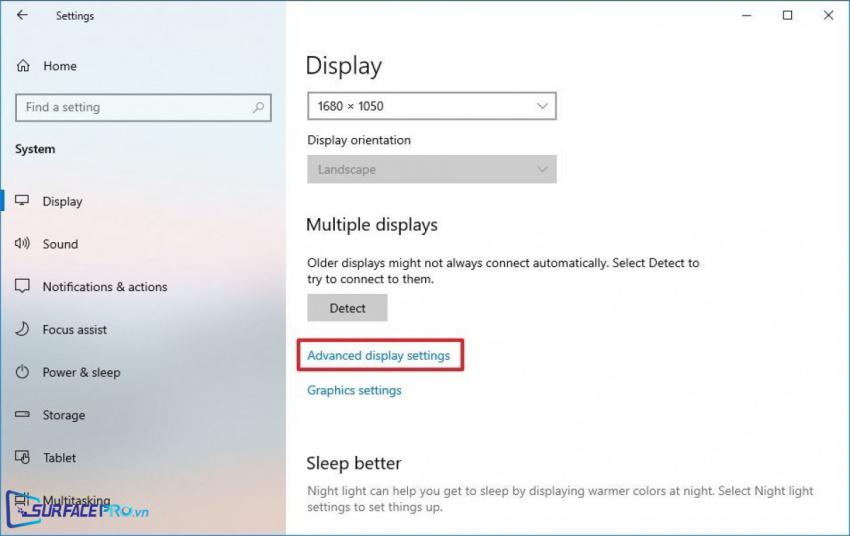
Bên dưới mục More displays, chọn Advanced display settings
Nhấn vào dấu mũi tên bên phải mục Refresh Rate và chọn tốc độ làm mới phù hợp
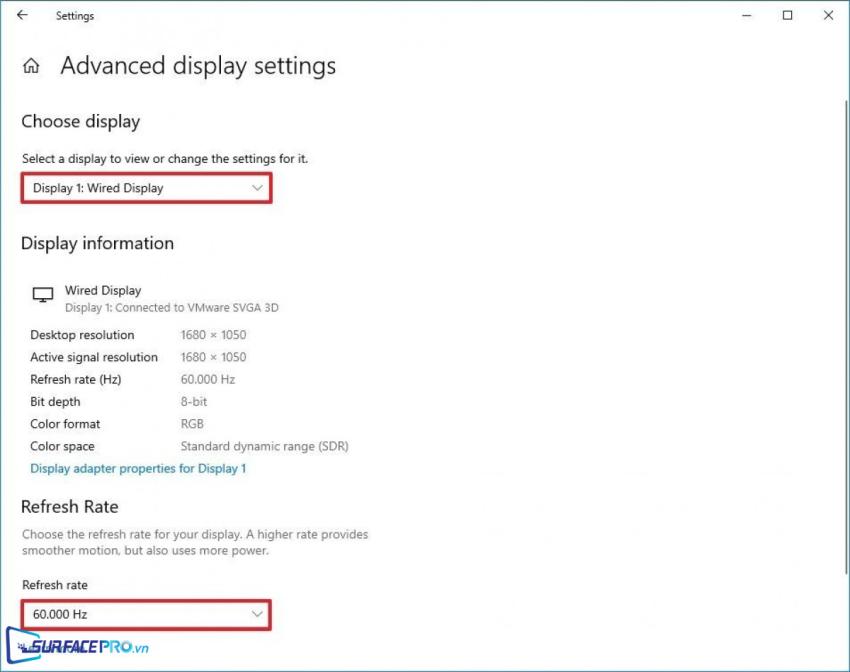
Sau khi hoàn tất các bước trên, màn hình sẽ hiển thị bằng tốc độ làm mới mà người dùng đã chọn. Các tùy chọn có sẵn của hệ thống sẽ thay đổi phụ thuộc vào từng màn hình và card đồ họa.
Hi vọng bài viết này sẽ giúp ích được cho các bạn! Đừng quên truy cập mục Thủ Thuật & Ứng Dụng của SurfacePro.vn để cập nhật những thủ thuật và ứng dụng thiết thực, bổ ích nhất!
Bài viết liên quan
- Color Filters trên Windows 11 là gì và cách sử dụng? (05.12.2022)
- Cách xem Youtube ẩn danh (01.12.2022)
- Cách cài Android 12L cho Surface Duo 2 và Surface Duo (29.11.2022)
- Bật nhận diện khuôn mặt cho laptop Windows 11 (24.11.2022)
- Top 4 cách chụp màn hình máy tính Surface Pro dễ nhớ nhất (22.11.2022)

















